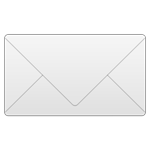Настройка для Windows 7
ШАГ №1 Настройка подключения по локальной сети на для Windows 7
- Нажимаем кнопку Пуск
- Выбираем пункт меню Панель управления
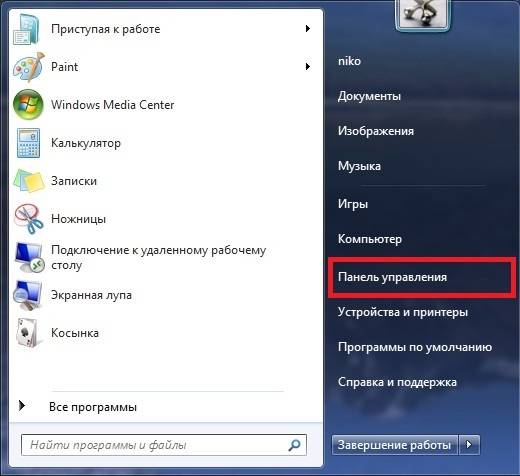
- В меню Просмотр по: выбираем Крупные значки. Заходим в Центр управления сетями и общим доступом
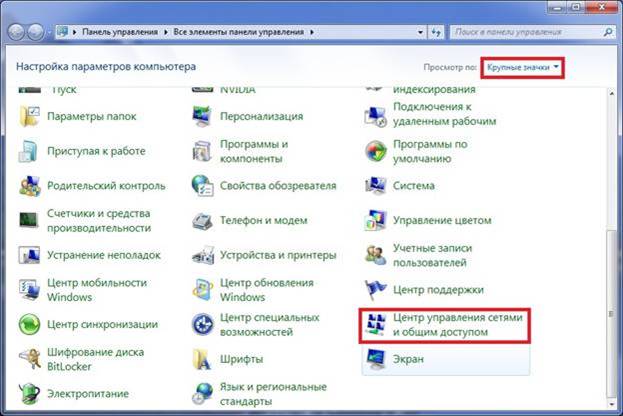
- В левой панели нажимаем Изменение параметров адаптера
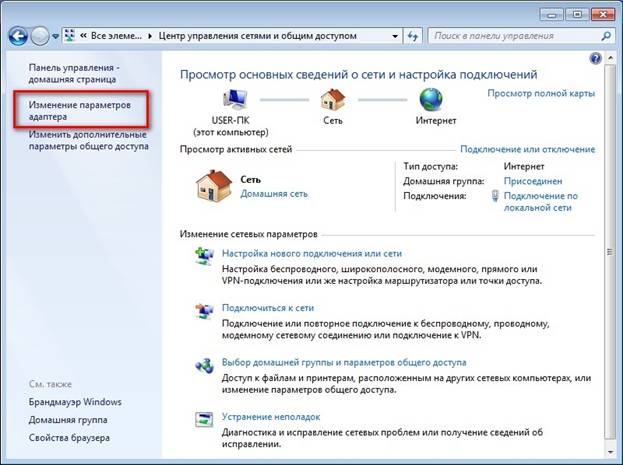
- Нажимаем правой кнопкой мыши на Подключение по локальной сети, выбираем пункт Свойства
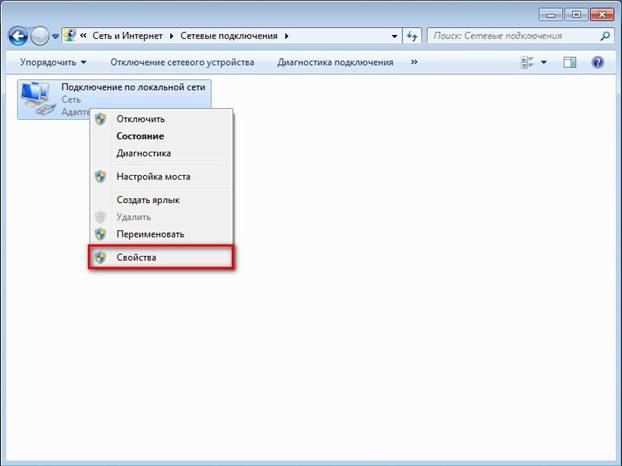
- Снимаем галочку c Протокол Интернета версии 6 (TCP/IPv6), выбираем Протокол Интернета версии 4(TCP/IPv4) нажимаем на кнопку Свойства
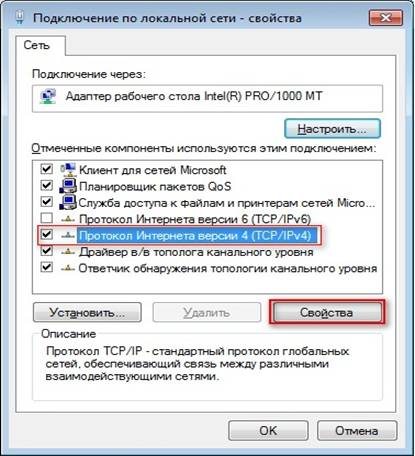
- В появившемся окне отметить компоненты Получить IP-адрес автоматически и Получить адрес DNS-сервера автоматически и нажать Оk
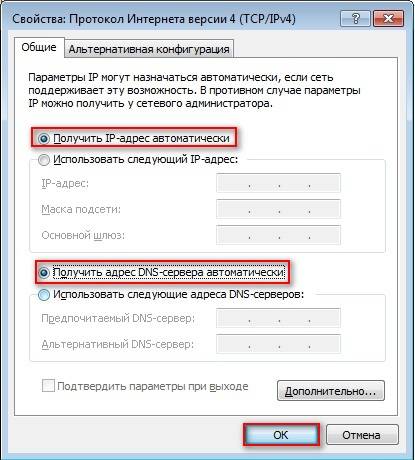
- Нажимаем кнопку Закрыть
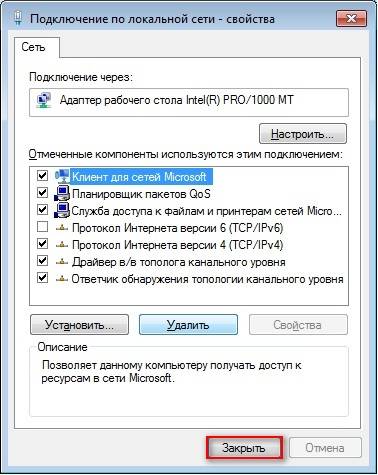
ШАГ №2 Настройка PPPoE-соединения для Windows 7
- Нажимаем кнопку Пуск
- Выбираем пункт меню Панель управления
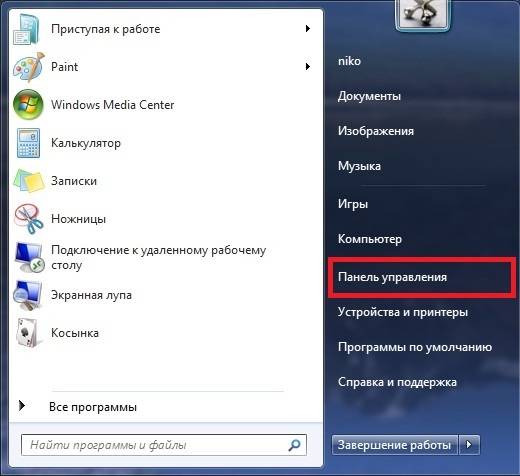
- В меню Просмотр по: выбираем Крупные значки. Заходим в Центр управления сетями и общим доступом
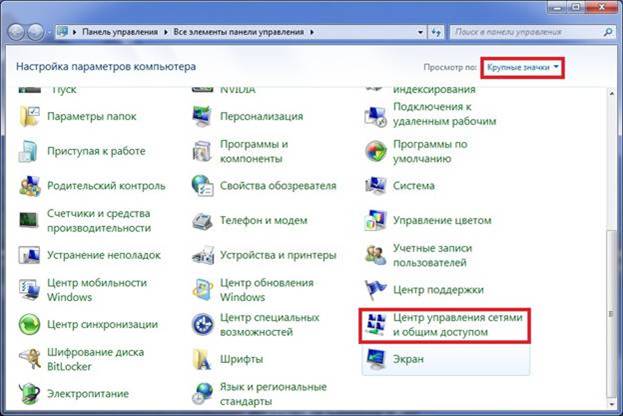
- Выбираем пункт Настройка нового подключения или сети
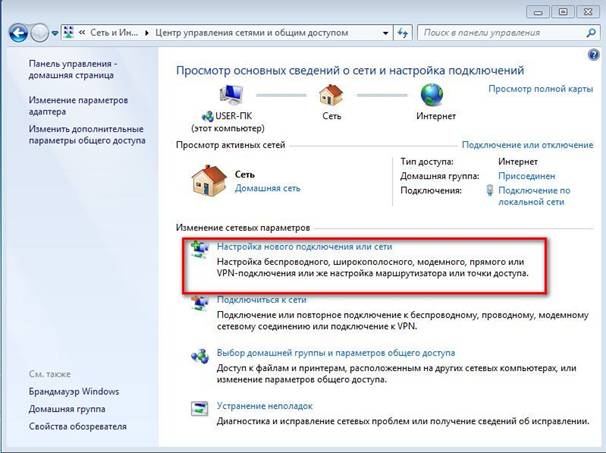
- Выбираем Подключение к интернету, жмем Далее

- Выбираем тип подключения Высокоскоростное (с PPPoE)
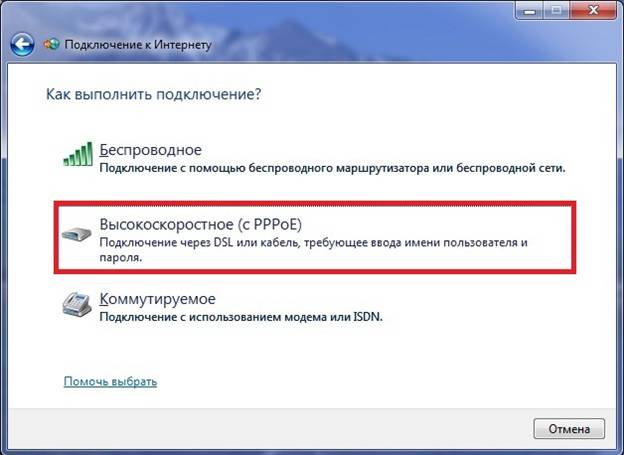
- Вводим логин и пароль, указанный в договоре, ставим галочку Запомнить этот пароль. В поле Имя подключения вводим Dominion
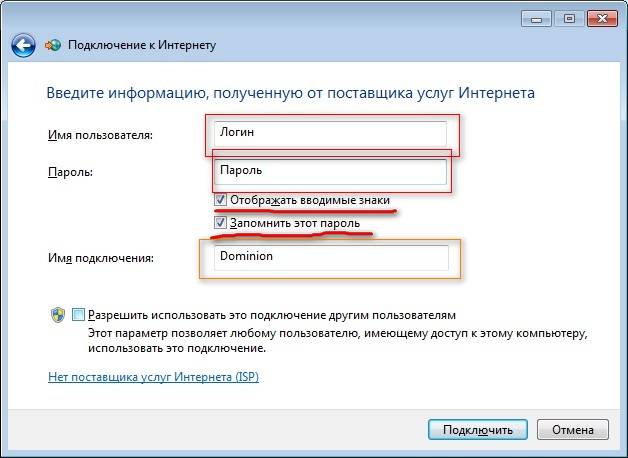
- Нажимаем Подключить
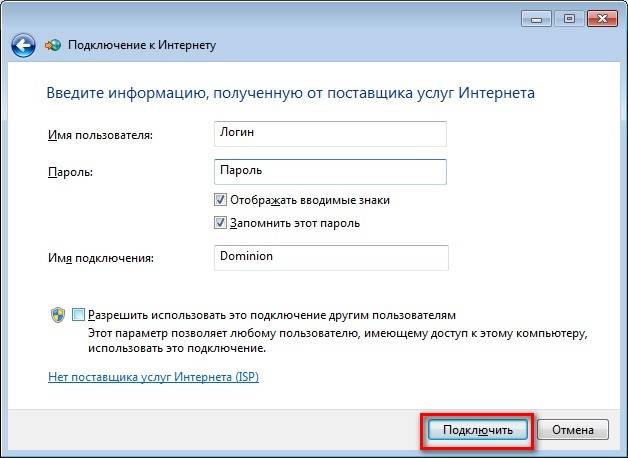
- Подключить, отключить, просмотреть состояние PPPoE-соединения можно через соответствующий значок на Панели задач:
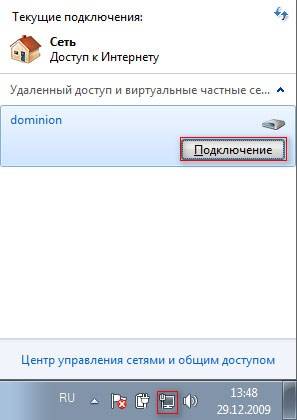

Инструкция подготовлена gudwin888